WordPressのデータベースとファイルのバックアップができるプラグインBackWPupのご紹介です。
BackWPupは、バックアップを定期的に実行できる以外にも、Dropboxなどの外部サービスに連携してバックアップファイルを保存できたり、投稿データのXMLエクスポートやデータベーステーブルの検証までできる、高機能なバックアッププラグインです。
BackWPupプラグインのインストール
管理画面のプラグイン新規追加よりBackWPupを検索するか、以下のページよりプラグインファイルをダウンロードします。BackWPup Free – WordPress バックアッププラグイン
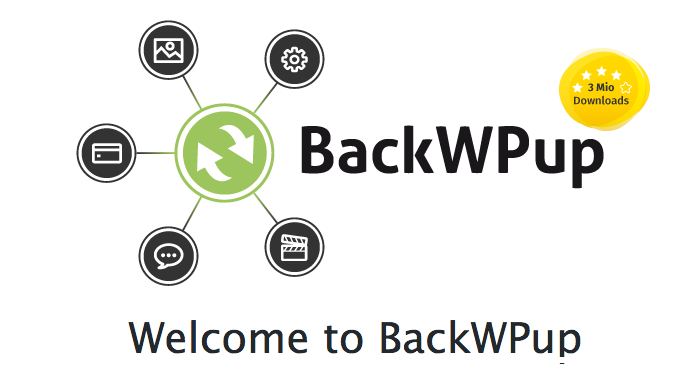
BackWPupによるバックアップ設定
BackWPupプラグインを有効化したら、管理画面左メニューの「BackWPup」>「Dashboard」をクリックします。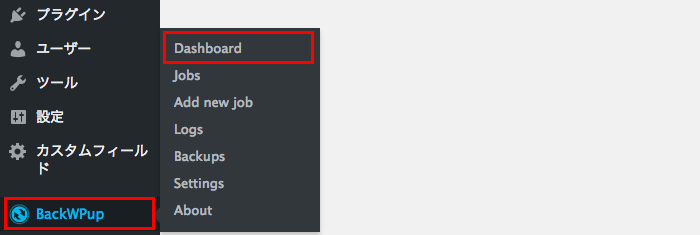
Dashboardページへ遷移しますので「Add a new backup job」リンクをクリックします。
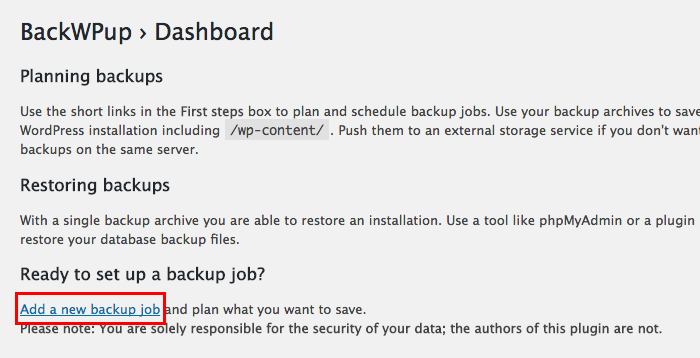
General
まずはバックアップの基本設定(JOBの作成)から行います。Job Name
分かりやすいJOBの名前を入れます。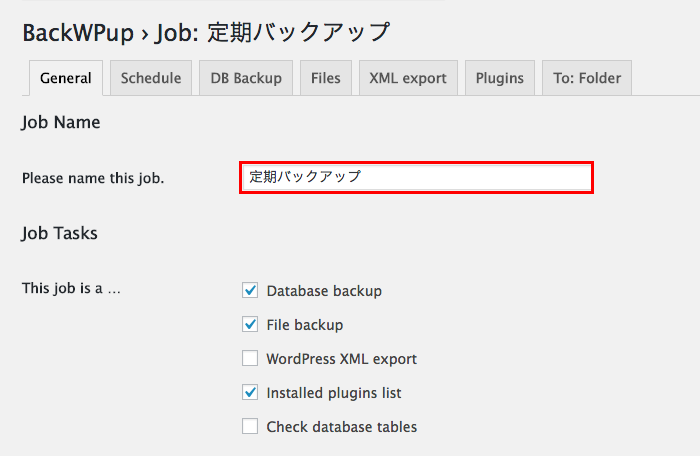
Job Tasks
バックアップの対象を指定します。(複数選択することが可能です)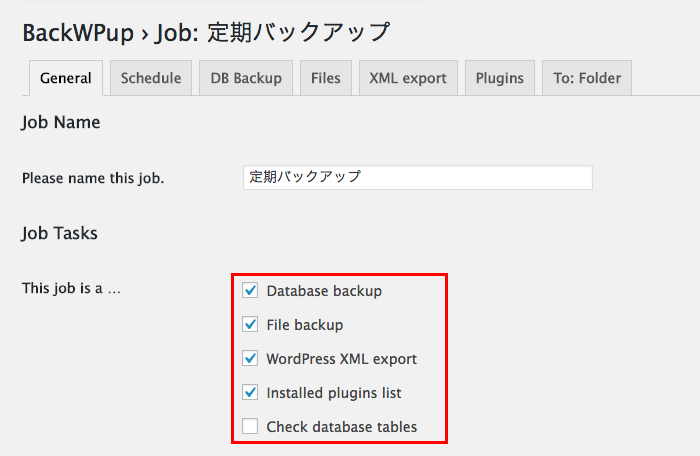
| Database backup | データベースバックアップ |
|---|---|
| File backup | WordPress ファイルのバックアップ |
| WordPress XML export | 投稿データなどをXMLでエクスポート |
| Installed plugins list | インストール済のプラグインリストのダウンロード |
| Check database tables | データベースの検証と最適化 |
Backup File Creation
アーカイブファイル(バックアップファイル)の名前とフォーマットを指定します。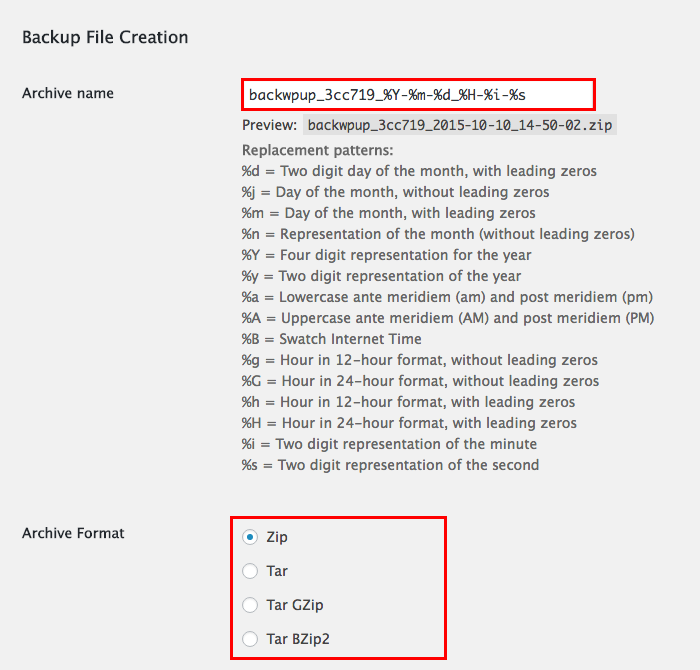
Job Destination
バックアップファイルの保存先を指定します。Dropboxなどの外部サービスへの連携も可能ですが、今回は「Backup to Folder」にして、サーバー上にバックアップを保存するようにします。
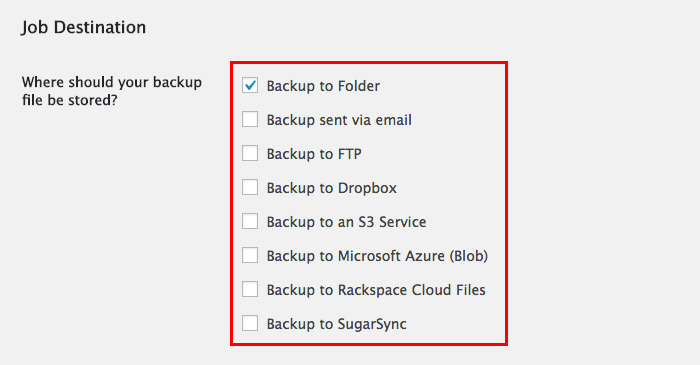
| Backup to Folder | WordPressがインストールされたサーバー上に バックアップを保存 |
|---|---|
| Backup sent via email | バックアップファイルを指定のメールアドレス宛に送信 ※バックアップファイルの容量が大きいとメールの送信ができない場合があります。 |
| Backup to FTP | 外部のFTPサーバー上にバックアップを保存 |
| Backup to Dropbox | 左記の各種サービスに連携してバックアップを保存 |
| Backup to an S3 Service | |
| Backup to Microsoft Azure (Blob) | |
| Backup to Rackspace Cloud Files | |
| Backup to SugarSync |
Log Files
ログファイルをメールで送信するかどうかの設定を行います。メールで送信する場合はアドレスを指定しますが、メールを送らない場合は空値でも良いです。
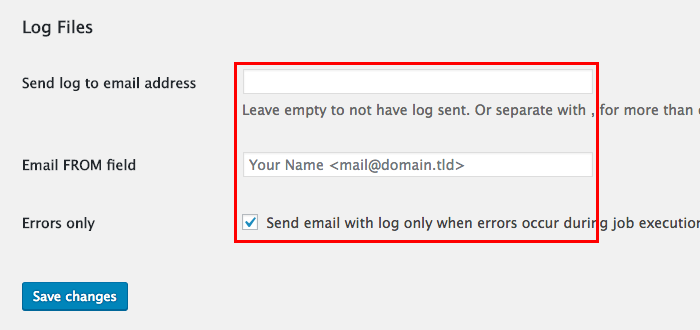
| Send log to email address | 送信先メールアドレス |
|---|---|
| Email FROM field | メールのタイトル |
| Errors only | エラー時だけメールを送信する場合はチェックを入れます。 |
Schedule
続いて「Schedule」タブをクリックして、バックアップ方法とバックアップスケジュールの設定を行います。Job Schedule
まずはStart Job にてバックアップの方法を選択します。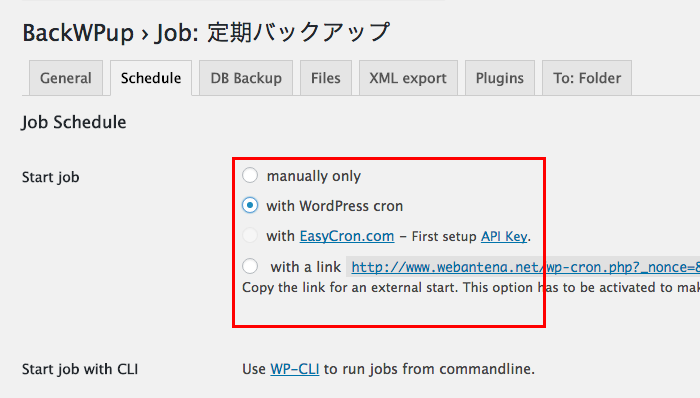
| manually only | 手動でバックアップ |
|---|---|
| with WordPress cron | WordPressのcron処理を利用してバックアップ |
| with a link… | 表示されたURLにアクセスするとバックアップを実行 |
「with WordPress cron」を選ぶと、ページ下部でバックアップスケジュールを設定できるようになります。
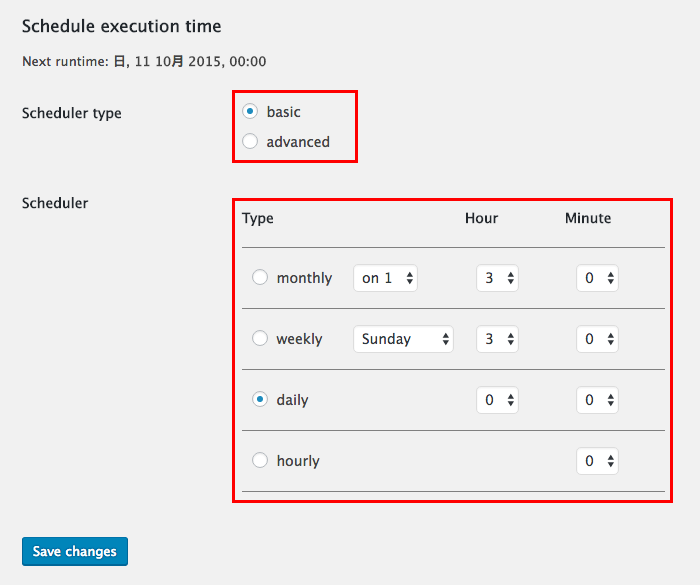
| Scheduler type | basic/advancedのいずれかを選択 |
|---|---|
| Scheduler | バックアップのスケジュールを選択します。 今回は、dailyの0:00(毎日0:00)に設定しました。 |
DB Backup
「General」メニューの「Job Tasks」で「Database backup」を指定している場合に設定します。Settings for database backup
バックアップ対象のテーブルやsqlに関する設定を行います。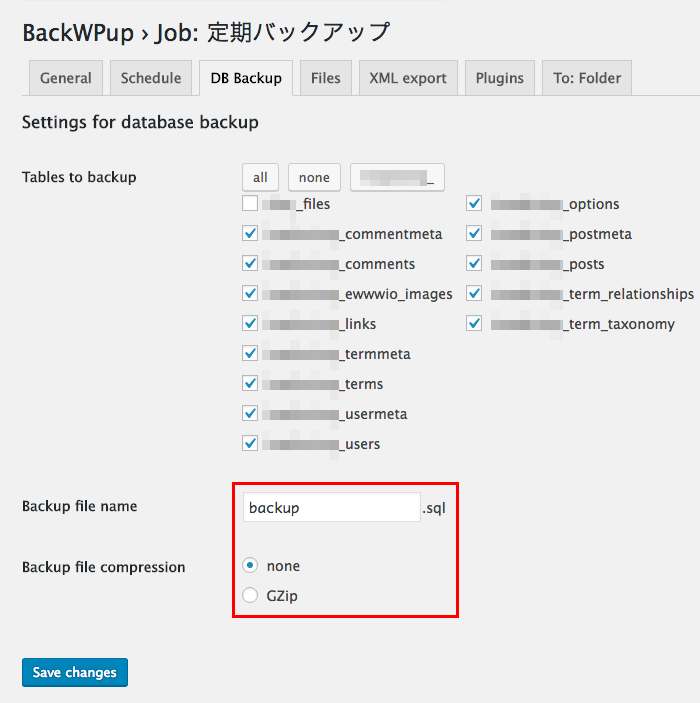
| Tables to backup | バックアップするテーブルにチェックを入れます。 |
|---|---|
| Backup file name | sqlのファイル名を指定 |
| Backup file compression | 圧縮に関する設定 |
Files
「General」メニューの「Job Tasks」で「File backup」を指定している場合に設定します。ここでは、WordPressのフォルダやファイルのバックアップに関する設定を行います。
Folders to backup
まずはバックアップの対象フォルダにチェックを入れ(①)、その中で除外するフォルダがあればExclude内の項目にチェックを入れます。(②)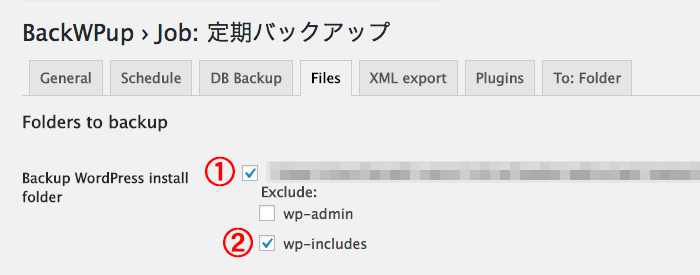
| Backup WordPress install folder | WordPressのインストールフォルダ |
|---|---|
| Backup content folder | wp-content/フォルダ |
| Backup plugins | wp-content/pluginsフォルダ |
| Backup themes | wp-content/themesフォルダ |
| Backup uploads folder | wp-content/uploadsフォルダ |
| Extra folders to backup | その他の除外フォルダがあればカンマ区切りで指定 |
Exclude from backup
バックアップから除外するファイルの設定(拡張子の指定)を行います。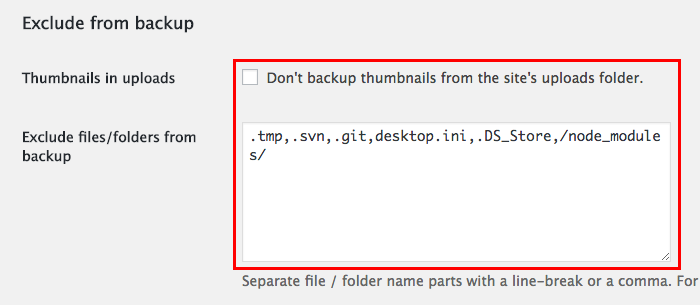
| Thumbnails in uploads | uploads/フォルダからサムネイルを除外する場合はチェックを入れます。 |
|---|---|
| Exclude files/folders from backup | バックアップ対象外のファイルをカンマ区切りで指定 |
Special options
wp-config.php、htaccessなどのファイルをバックアップに含めるかどうかの設定を行います。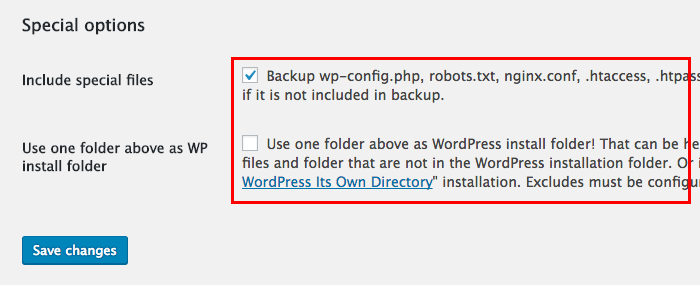
| Include special files | 以下のファイルをバックアップする場合はチェックを入れます。 wp-config.php, robots.txt, nginx.conf, .htaccess, .htpasswd, favicon.ico |
|---|---|
| Use one folder above as WP install folder | サイトアドレス (URL)とWordPress アドレス (URL)が異なる場合は、チェックを入れることで上記ファイル(wp-config.phpなど)のバックアップを行います。 |
XML export
「General」メニューの「Job Tasks」で「WordPress XML export」を指定している場合に設定します。投稿や固定ページのデータをXML形式でエクスポートする上での各種設定を行います。
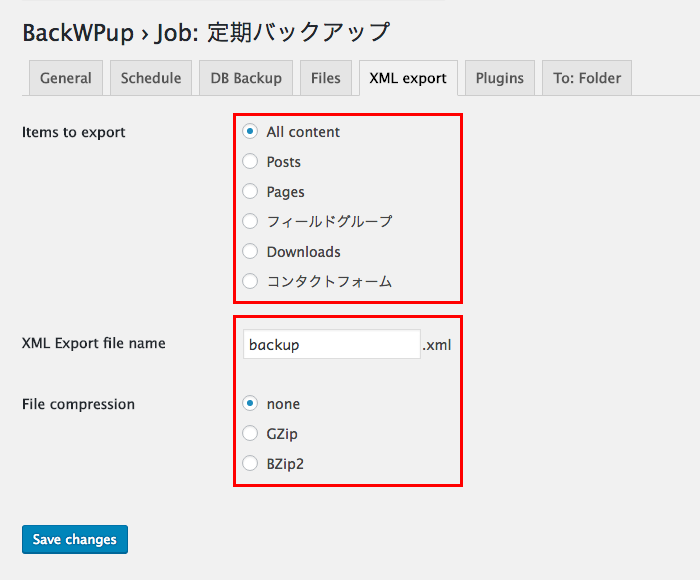
| Items to export | エクスポートする投稿タイプなどを選択 |
|---|---|
| XML Export file name | エクスポート時のXMLファイル名を指定 |
| File compression | エクスポートファイルを圧縮するかどうか指定 |
Plugins
「General」メニューの「Job Tasks」で「Installed plugins list」を指定している場合に設定します。こちらは、インストール済みのプラグインリストを書き出す上での各種設定を行います。
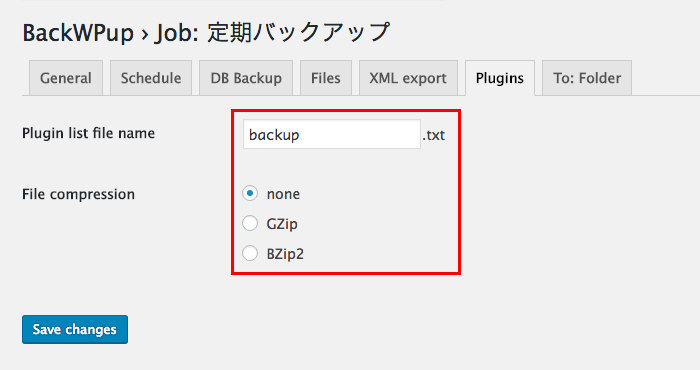
| Plugin list file name | プラグインリストのファイル名を指定 |
|---|---|
| File compression | ファイルを圧縮するかどうか指定 |
To: Folder
「General」メニューの「Job Destination」で「Backup to Folder」を指定している場合に設定します。バックアップの保存先と、バックアップ保存数の上限を指定します。
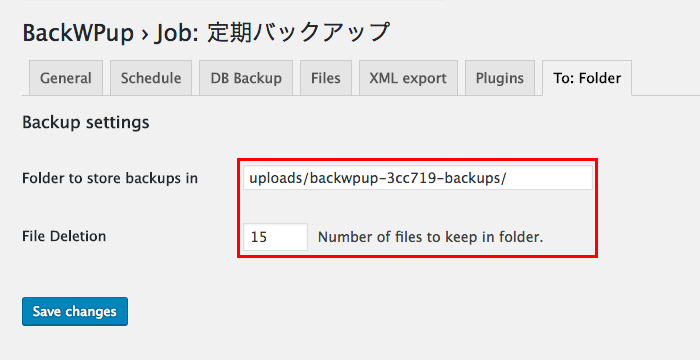
Backup settings
| Folder to store backups in | バックアップの保存先フォルダの指定 |
|---|---|
| File Deletion | バックアップ保存数の上限の設定 |

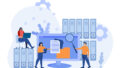

コメント